Programuj w Scratch! Buduj, układaj, kombinuj i baw się!
"Nauka pisania programów to gimnastyka dla mózgu. Pozwala wypracować umiejętność efektywnego myślenia o rzeczach niezwiązanych z informatyką"
Bill Gates
Scratch to bardzo przyjazne, łatwe oraz intuicyjne w użyciu środowisko do programowania nadające się już dla dzieci w wieku wczesnoszkolnym, a nawet przedszkolnym, stworzony przez Massachusetts Institute of Technology. Działa na zasadzie logicznej układanki. Jest świetnym wstępem do nauki programowania w ogóle. Poza nauką programowania jest to również wspaniała alternatywa dla dzieci spędzających mnóstwo czasu przy komputerze grając w gry.
Poniżej zebraliśmy najważniejsze informacje dotyczące m.in.
- dlaczego właśnie Scratch?
- jakich narzędzi potrzebujesz aby zacząć programować w Scratch ?
- krok po kroku dowiesz się jak założyć konto i poruszać się po Scratch’u
- jak zacząć programować?
DLACZEGO programowanie w SCRATCH?

DZIECI OD 8 LAT
W Scratch programować mogą już dzieci wieku ok. 8 lat, ale nawet młodzież i dorośli odnajdą się w tym środowisku.
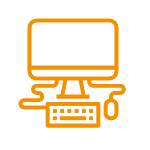
TECHNOLOGIA
Aby móc programować w Scratch, nie potrzebujesz żadnych dodatkowych narzędzi. Aplikacja Scratch jest aplikacją przeglądarkową z możliwością programowania w j. polskim.
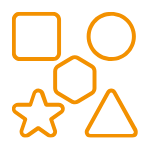
POZIOM PODSTAWOWY
Scratch to wspaniałe narzędzie na początek przygody programowania dla każdego dziecka! Nie jest konieczna wcześniejsza znajomość programowania.
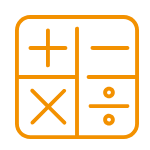
TEMATYKA
W czasie nauki programowania dzieci poszerzają swoją wiedzę nie tylko o zakres związany z programowaniem ale też o mnóstwo zagadnień matematycznych, logicznych czy pobudzają wyobraźnię przestrzenną.
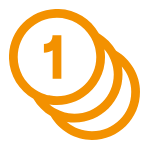
0 KOSZTÓW
Środowisko Scratch jest całkowicie bezpłatne. Nie posiada również żadnych płatnych dodatków.
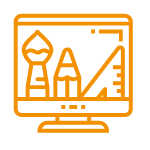
GRAFIKA
W 2019 roku, Scratch został zaktualizowany do wersji 3.0. Różnica w stosunku do poprzedniej wersji to przede wszystkim atrakcyjna grafika, która przyciąga i czyni nasze projekty ciekawszymi.
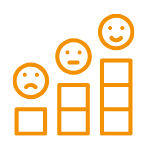
STOPNIOWALNOŚĆ
W Scratch można świetnie stopniowo zwiększać poziom trudności. Ale już zaczynając od całkowitych podstaw można stworzyć bardzo ciekawe projekty. Od zera do bohatera!
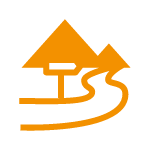
NIEKOŃCZĄCA SIĘ PRZYGODA
W Scratch to użytkownik decyduje o poziomie zaawansowania tworzonej gry. Możesz utworzyć prostą wersję podstawową, by na dalszych etapach nauki rozwinąć swoje projekty o bardziej zaawansowane funkcje.
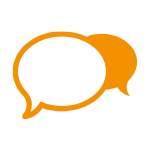
SPOŁECZNOŚĆ
Scratch to również jego społeczność. Masz możliwość udostępniania swoich pomysłów oraz inspirowania się pomysłami ludzi z całego świata!
JAK ZACZĄĆ PROGRAMOWAĆ W SCRATCH?
1. Dołącz do Scratch
Przejdź na oficjalną stronę SCRATCH https://scratch.mit.edu/ i kliknij DOŁĄCZ
Poniżej okno, które wyświetli się po wyszukaniu strony.
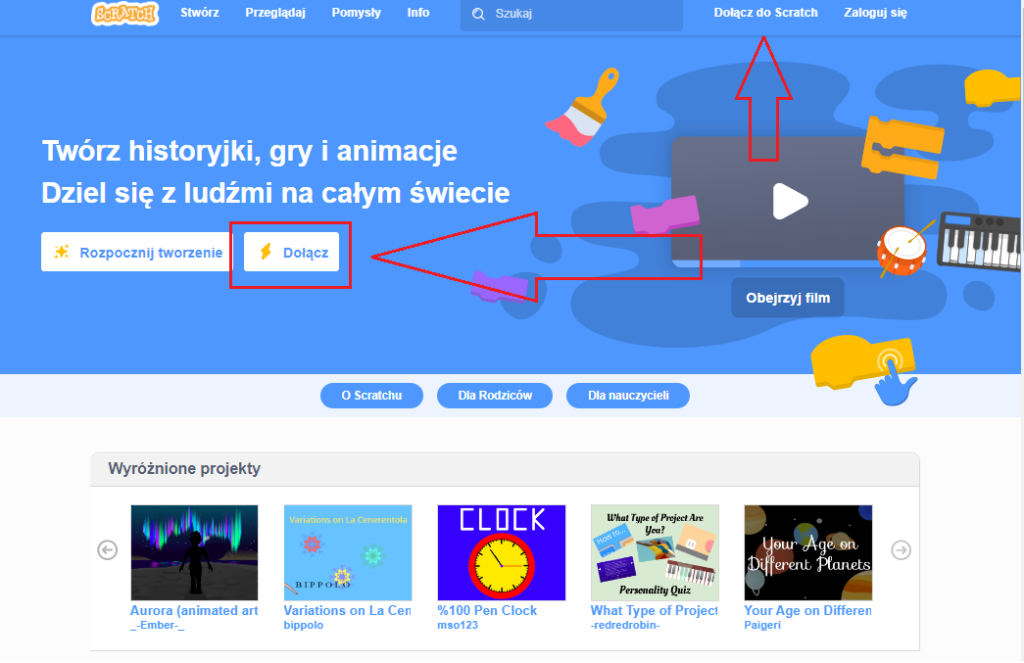
2. Zgodnie ze wskazówkami załóż konto
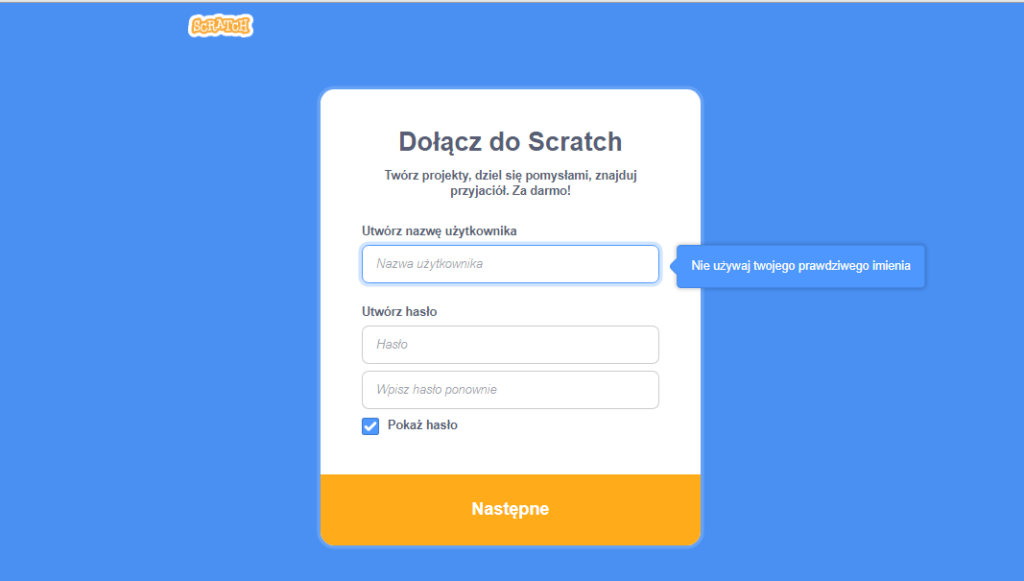
3. Następnie kliknij STWÓRZ – zostaniesz przekierowany na stronę, gdzie będziesz mógł zacząć programować!
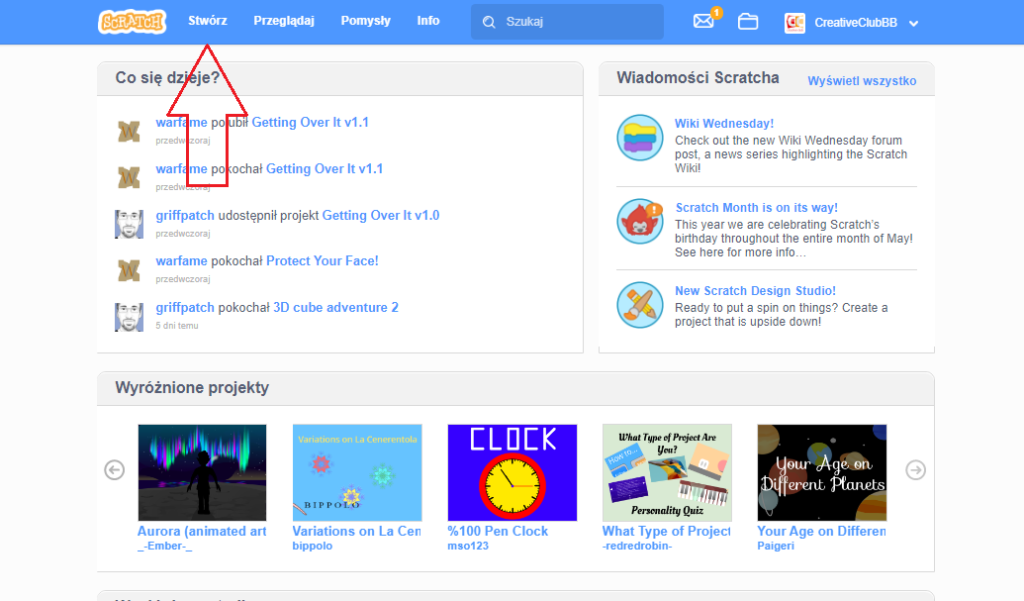
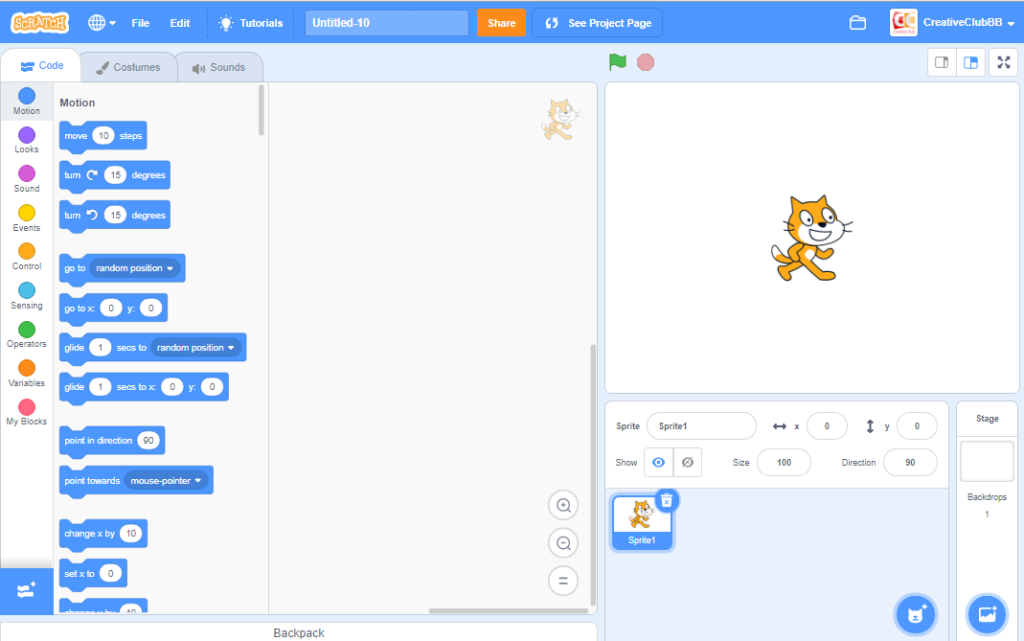
3. Zmień język na j. polski
Domyślnie program otworzy się w języku angielskim. Aby to zmienić klikamy w ikonę GLOBU i wyszukujemy j. polski.
Pamiętaj, że jeśli będziesz chciał rozwijać się w programowaniu to domyślnie zawsze będziesz używał j. angielskiego. Warto więc rozważy zmianę wersji językowej za jakiś czas.
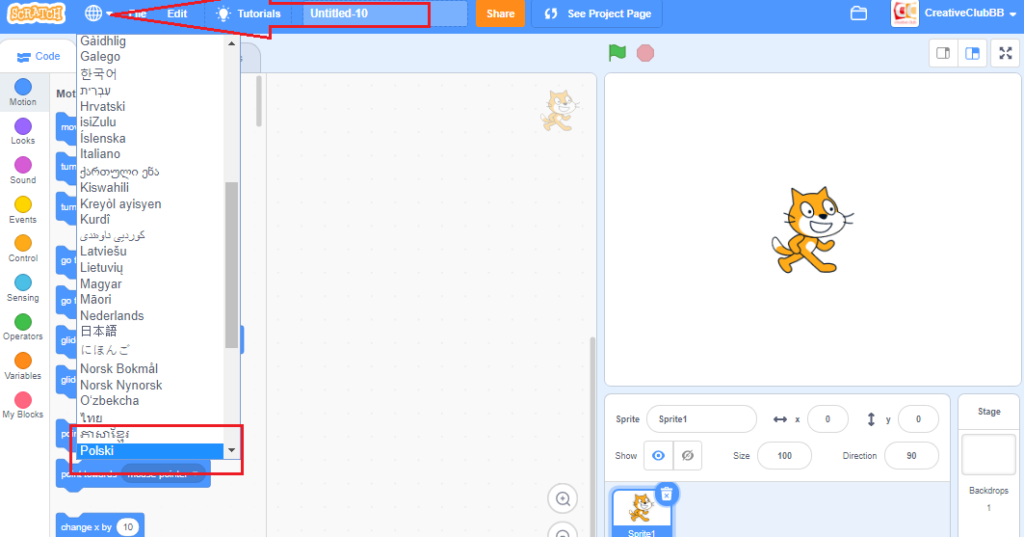
4. Okno aplikacji Scratch
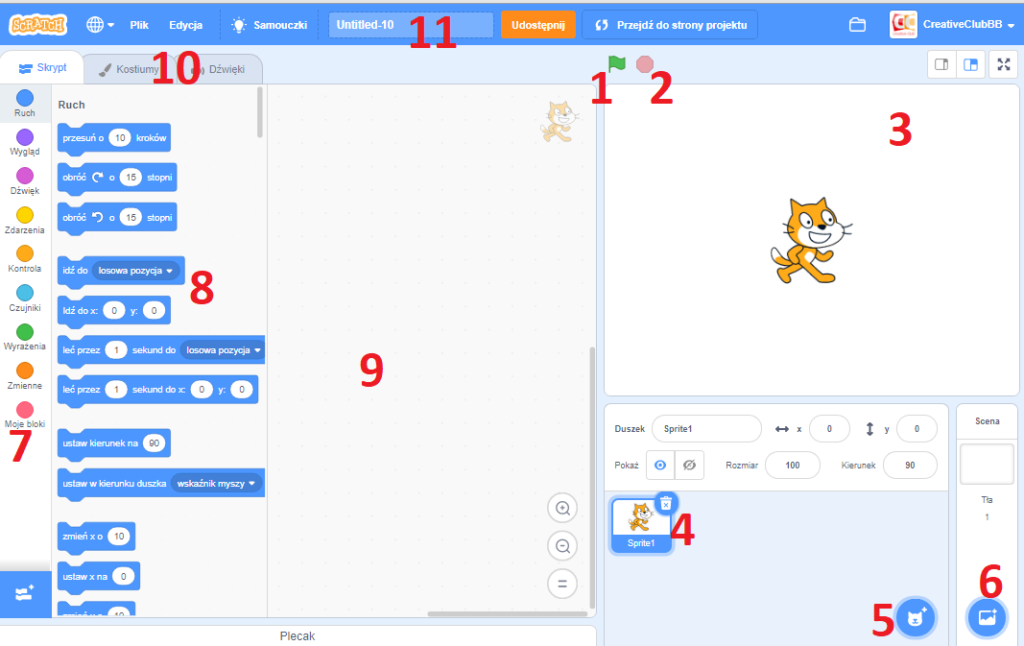
1. ZIELONA FLAGA – to taki przycisk play do uruchamiania naszej gry.
2. CZERWONY PRZYCISK STOP – powoduje zatrzymanie działania gry
3. SCENA – to obszar, w którym widoczne jest działanie naszej gry
4. DUSZKI – to tu widoczne są wszystkie postacie i obiekty, które pojawią się w naszej grze
5. Przycisk dodawania duszków – duszka można dodać z dostępnej biblioteki, narysować, wylosować lub wgrać z pliku.
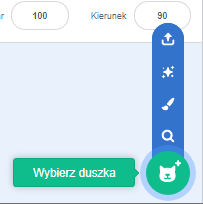
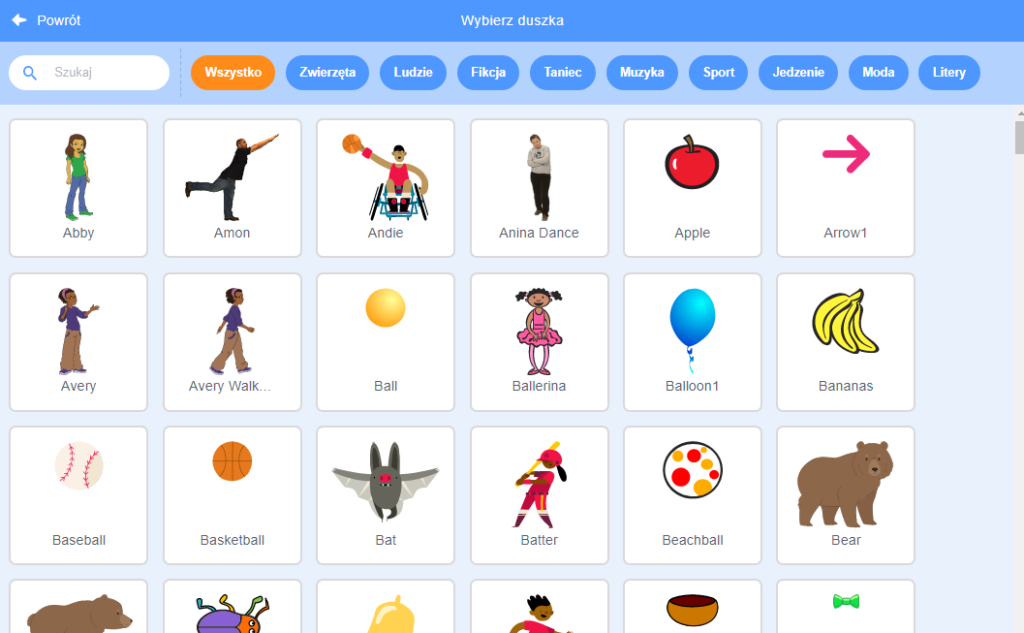
6. Przycisk dodawania TEŁ – podobnie jak przy duszkach, możesz wybrać tło z dostępnej biblioteki, narysować, wylosować bądź wgrać z pliku. Kliknij przycisk i wybierz dowolne tło.
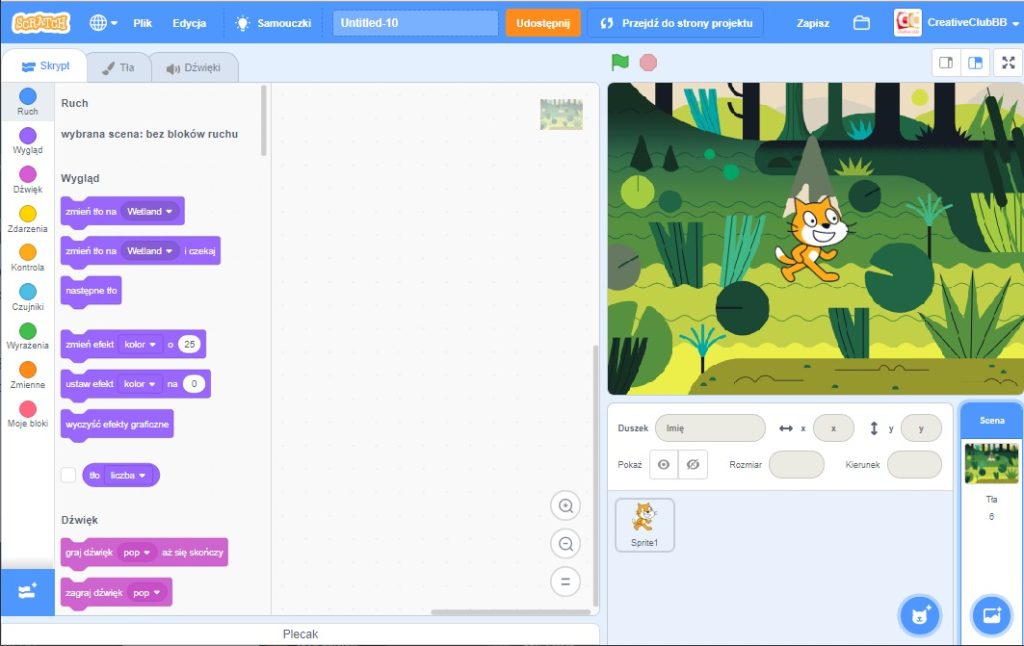
7. Zakładki z kategoriami bloków – domyślnie widocznych jest 9 zakładek, więcej zakładek dostępnych jest po kliknięciu w bloczek w lewym dolnym rogu.
8. BLOKI – najważniejsza tak naprawdę część. To z połączenia tych bloków tworzymy skrypty.
9. Obszar do programowania – tu tworzysz układankę z bloków, budując program gry.
10. Zakładki KOSTIUMY i DŹWIĘKI – w zakładce Kostiumy możemy edytować kostiumy duszków, w DŹWIĘKI dodajemy i modyfikujemy dźwięki.
11. Zapisywanie projektu – tu możesz nadać nazwę swojemu projektowi i zapisać go na swoim koncie.
PIERWSZY PROGRAM W SCRATCH
Jeśli masz już założone konto możesz przejść do utworzenia pierwszego programu.
Zachowamy pewną niepisaną zasadę, że zaczynając naukę programowania w nowym języku zaczyna się właśnie od programu „Hello World”. Zobacz jak taki program napisać!
1. Wybierz nowe tło z biblioteki i nazwij swój projekt „Hello world”
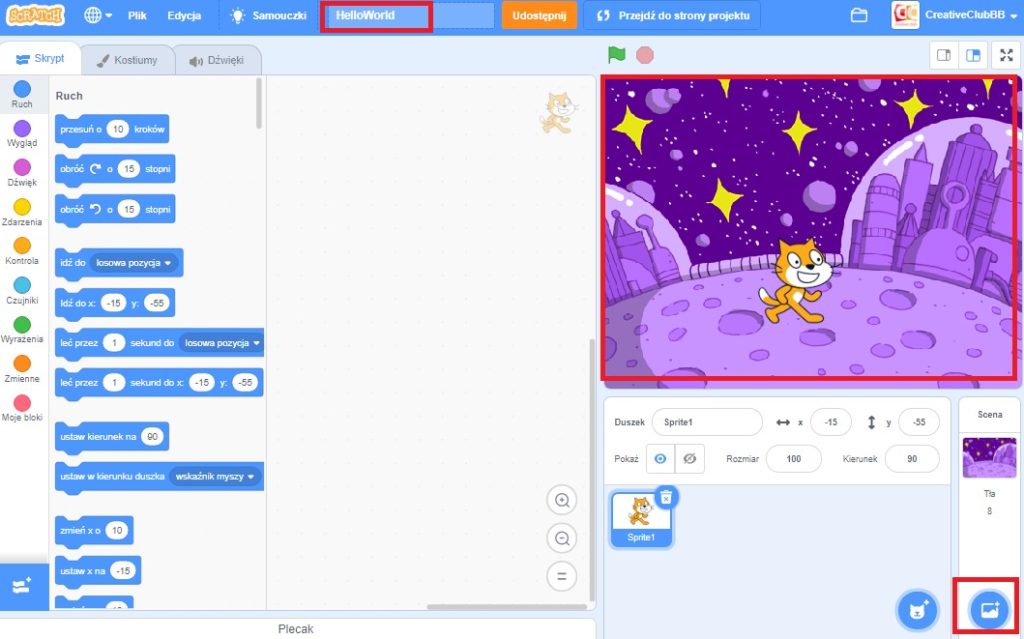
2. Program „Hello world!” – to tak naprawdę tekst, który pojawi się dymku przy duszku KOT. Akcja będzie miała miejsce po kliknięciu zielonej flagi.
Z zakładki ZDARZENIA przesuń na obszar programowania blok „KIEDY KLIKNIĘTO ZIEONĄ FLAGĘ”
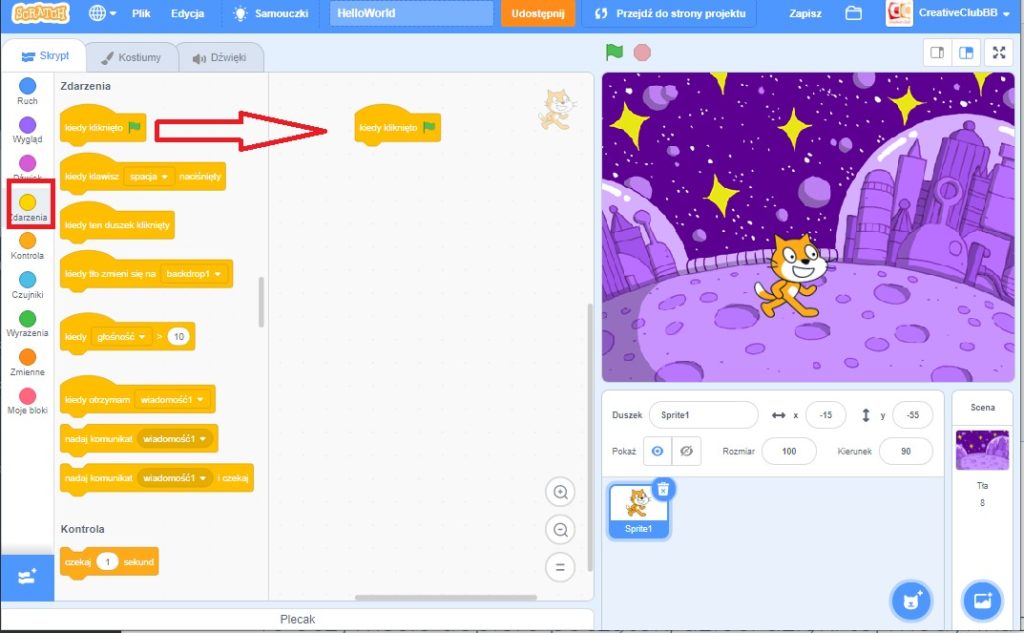
3. Z zakładki WYGLĄD przeciągnij blok „Powiedz …. przez …. sek.”
Zamiast cześć wpisz „Hello World!”, następnie przypnij ten blok do bloku Kiedy kliknięto… Bloczki zepną się ze sobą jak magnesy.
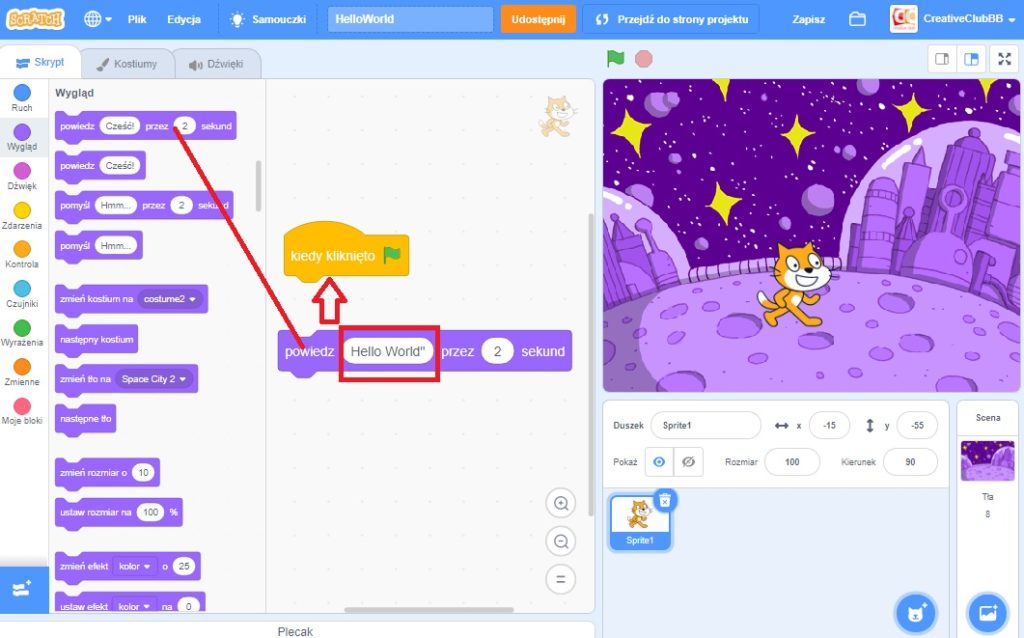
4. Teraz wystarczy, że klikniesz zieloną flagę i gotowe! Brawo! właśnie napisałeś swój pierwszy program!
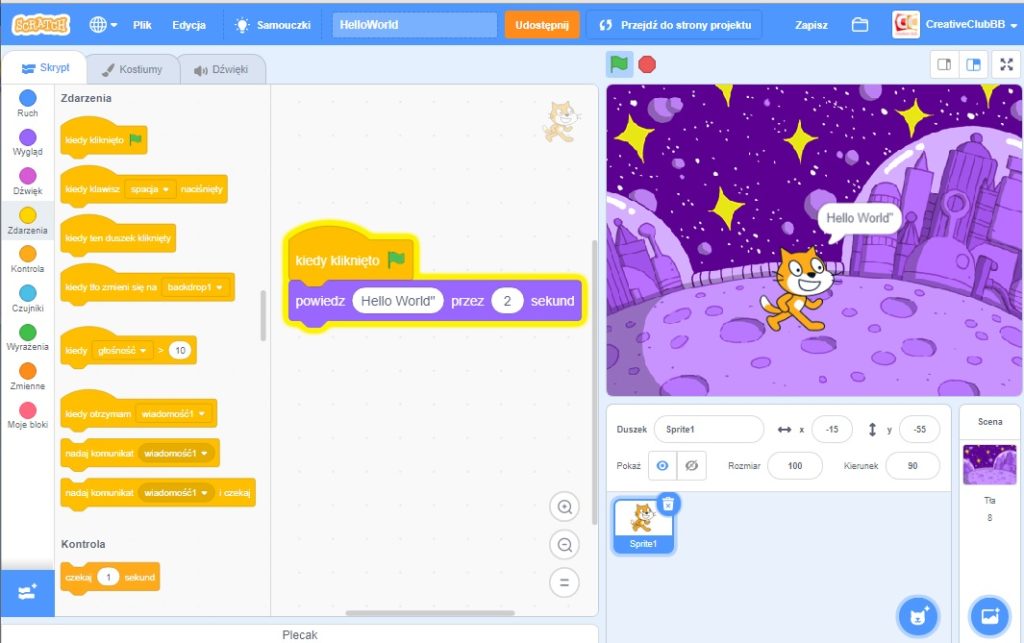
5. Gdzie zapisuje się program?
Po zakończeniu pracy nie zapomnij sprawdzić czy projekt został zapisany. Aby odnaleźć swój projekt wystarczy kliknąć w ikonkę swojego profilu i wybrać „moje rzeczy”. Tam będzie dostępna cała lista projektów, które utworzysz. Możesz wrócić w dowolnej chwili do wcześniejszego projektu i wprowadzić modyfikacje.
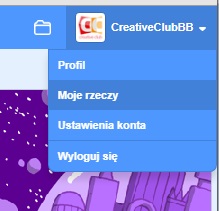
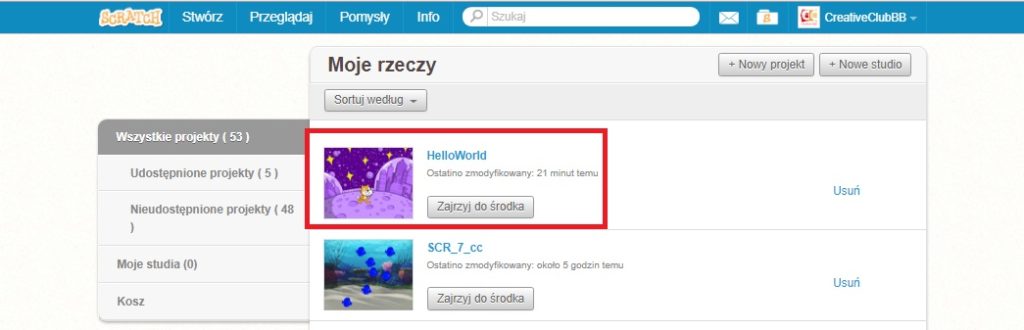
6. Jak udostępnić swój projekt?
Przede wszystkim najpierw potwierdź rejestrację klikając w link jaki został przesłani w wiadomości mailowej przy zakłdaniu konta.
Następnie kliknij UDOSTĘPNIJ w górnym panelu okna programowania.
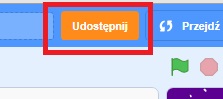
POZNAJ BLOKI W SCRATCH I DOWIEDZ SIĘ JAK Z NICH KORZYSTAĆ!
TO KONIEC? - NIE, TO DOPIERO POCZĄTEK TEJ PRZYGODY...
Uważasz, że te informacje mogą się przydać innym, udostępnij 🙂
